路由器WAN口静态IP上网已经设置完成,但是无法上网,那么你知道tplink1100路由器静态ip不能上网怎么办吗?下面是www.886abc.com整理的一些关于tplink1100路由器静态ip不能上网的相关资料,供你参考。
tplink1100路由器静态ip不能上网的解决方法:
![]()
宽带线路(入户网线或从Modem出来的网线)需连接在路由器的WAN口,有线电脑需连接在LAN口,如下图:

如果线路连接正确,但WAN口指示灯不亮,则检查WAN口接线是否存在接触不良等情况,请尝试更换连接WAN口的网线。
![]()
登录路由器管理界面,在 运行状态>>WAN口状态,查看WAN口的上网方式是否为静态IP。如果不正常,请重新按照设置向导设置路由器的动态IP上网。如下图:
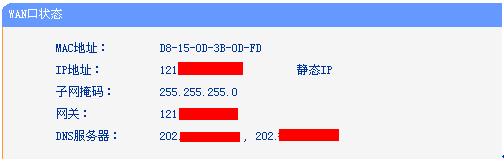
如果您不了解您的宽带连接方式,请点击参考:
![]()
![]()
电脑需要设置为自动获取IP地址,如果您不清楚如何设置,请点击参考:
![]()
如果电脑已经是自动获取IP地址,如果获取到的参数不正确,请把电脑对应的 本地连接 或 无线连接 禁用后启用。
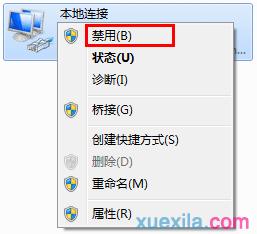
注意:如果路由器DHCP服务器是处于关闭状态,需要在电脑手动配置IP地址,请填写正确的网关(路由器的管理IP)、DNS服务器地址(在路由管理界面运行状态>>WAN口状态中查看到DNS地址)。
![]()
将之前单独连接宽带上网的电脑连接到路由器LAN口(此处一定要通过有线连接),登录路由器的管理界面。
选择 网络参数>>MAC地址克隆,点击 克隆MAC地址。当 MAC地址 和 当前管理PC的MAC地址 相同后,点击 保存 并重启路由器。如下图所示:
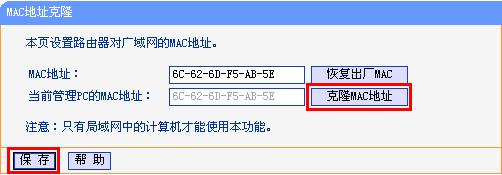
观察路由器重启后WAN口是否可以成功获取到IP地址。
注意:如果您使用的是MINI路由器,请先记录单独连接宽带可以上网电脑的MAC地址,然后在上图 MAC地址 中填入(不用点击克隆MAC地址),保存并重启。
![]()
路由器的“家长控制”、“上网控制”(部分路由器 为防火墙设置)功能可以限制内网电脑上网权限,请根据实际需求设置该功能,非必要情况下,可不启用该功能。设置方法如下:
1、关闭家长控制
登录路由器管理界面,点击 家长控制 设置页面,选择 不启用 并 保存。如下图所示:
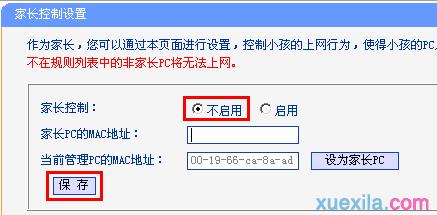
2、关闭上网控制
在 安全设置>>上网控制中,确认不勾选 开启上网控制,保存。如下图所示:
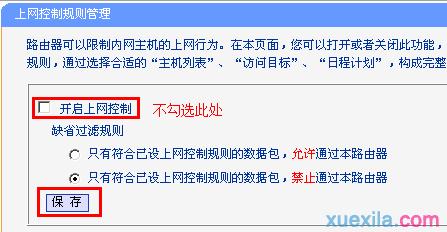
完成上述操作,可尝试打开网页测试上网。
![]()
请检查浏览器设置,检查方法如下:
禁用拨号连接:打开IE浏览器,点击 工具>>Internet选项,选择 连接 >> 从不进行拨号连接。

禁用网络代理:点击 工具>>Internet选项,选择 连接 >> 局域网设置,确保三个选项均未勾选,并点击 确定,回到上一个Internet选项对话框,点击 确定。如下图所示:
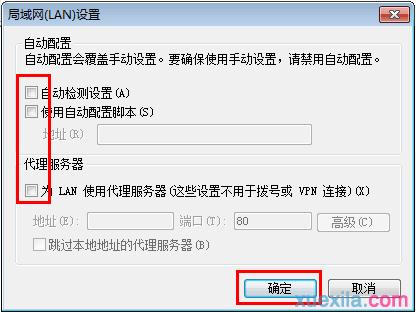
设置完毕,尝试打开浏览器上网。
![]()
更换浏览器(使用火狐/Firefox、谷歌/Chrome或其他浏览器)后再尝试,如果仍然不能上网,尝试更换电脑做对比测试。
![]()
入户网线由于老化、质量太差或线路太长,导致线路衰减过大,从而引起WAN口有参数,但无法上网。尝试调整路由器WAN口的 速率和双工模式。
设置方法:登录路由器管理界面,点击 网络参数>>WAN口速率模式,模式设置中选择 10Mbps半双工 或 10Mbps全双工模式,然后点击保存,如下图所示:


